Ezen cikkem arról fog szólni, hogy te, mint esetleg kezdő és/vagy hétköznapi laikus felhasználó hogyan védd meg az adataidat elemi kár (lopás, sérülés, elévülés, egyszerű adattároló tönkremenés), vírus, vagy adatlopás ellen. Természetesen a téma szakértői is olvashatják, de legyenek tekintettel arra, hogy cikkem az alapokat veszi át és a részletekbe direkt nem megy bele.
Gyakori eset, hogy ismerőseim felkeresnek számítógéppel a hónuk alatt, hogy ez bizony nem működik, de kellenének róla fontos adatok. Ilyenkor van az, hogy megnyugtatom őket – én digitális áramkörökön nőttem fel, tehát amíg én nem vágok sajnálattal teli arcot nincs okuk az aggodalomra.
….de először is:
Elméleti bevezető
 A történetet kezdjük ott, hogy van ez az egység (kép baloldalt) a számítógépedben, ez tárolja az adatokat, amikor a gépet bekapcsolod ez adja azt a felpörgő, zümmögő és töltés („dolgozás”) közben jellegzetes kaparó hangot. A kaparó hangot azért adja, mert e fémtömb belsejében mágneslemezek vannak, a lemezekről pedig mozgó karok végén csücsülő fejek olvassák és írják az adatot – a hangot pedig a karok ide-oda mozgása kelti.
A történetet kezdjük ott, hogy van ez az egység (kép baloldalt) a számítógépedben, ez tárolja az adatokat, amikor a gépet bekapcsolod ez adja azt a felpörgő, zümmögő és töltés („dolgozás”) közben jellegzetes kaparó hangot. A kaparó hangot azért adja, mert e fémtömb belsejében mágneslemezek vannak, a lemezekről pedig mozgó karok végén csücsülő fejek olvassák és írják az adatot – a hangot pedig a karok ide-oda mozgása kelti.
Tudni kell erről az alkatrészről, hogy manapság már sok változata, „alfaja” van. Általában merevlemeznek, hivataloskodva háttértárnak hívjuk, de egyébként már létezik szilárdtest meghajtós megoldás is, ami annyit takar, hogy nincs forgó lemez, hanem – egy memóriakártyához hasonlóan – memóriacellákban tárolják az adatokat. Ezt az informatikában SSD-nek nevezzük. Amit pedig még az előző bekezdésemben írtam azt HDD-nek. Ezeknek van egy amolyan „közös gyermekük” az SSHD, ami annyit takar, hogy a lemez mellett van néhány gigabájtnyi szilárdtest tároló is bizonyos előnyök miatt (erről majd talán később).
Hogy tiszta legyen a kép gyorsan nézzük át a HDD, az SSD és az SSHD közötti pro és kontra érveket, tényeket.
HDD
- Előnye, hogy Gigabájt/Ft számításban ára rendkívül kedvező, így ha sok adatot akarsz tárolni ezt érdemes választanod – jellemzően 500, 750, 1000, 2000, 4000 gigabájtosak
- Általában, ha veszel egy kész, átlagos árkategóriájú összerakott számítógépet (későbbiekben: laptopra fogok gondolni számítógép alatt) abban ilyen egységet fogsz találni
- Hátránya, hogy nem tűri jól a külső fizikai behatásokat és másik nagy hátránya, hogy lassú
SSD
- Előnye, hogy rendkívül gyors, nagyon jó rendszerpartíciónak (tehát erre kerüljön az operációs rendszer, illetve a programok), a gép működésében szárnyalni fog tőle
- Másik nagy előnye, hogy mivel szilárdtest meghajtó bírja az ütődést, mozgást, rázkódást (természetesen egy egészséges határon belül)
- Gigabájt/Ft mértékben jelentősen drágább. Általában nem adják alsó, vagy középkategóriás gépekbe, neked kell külön kérned bele vásárláskor (ilyenkor általában a DVD meghajtó helyére teszik), felső kategóriás gépben van esély, hogy már alapból ilyen van.
SSHD
- A HDD és SSD közös gyereke, az előnye azon alapszik, hogy az számítógép a gyakran használt programokat az SSD részére pakolja, a ritkábban használtakat pedig lemezre.
- Sok gyakorlati haszna nincs, mert nem te döntöd el, hogy mi hol legyen (ssd/hdd) és az ssd részleg ezekben általában kicsi.
Én személy szerint azt javaslom, hogy vásárláskor mérlegelni kell, hogy mire fogja a felhasználó a számítógépet használni és aszerint megválasztani, hogy SSD vagy HDD vagy SSD és HDD.
Én programozó vagyok, nekem fontos, hogy a gépen lévő programok nagyon gyorsan reagáljanak, mert például tesztelés esetén bizonyos műveleteket akár százszor is végig kell csinálnom – egy lassú gépnél ez nem csak bosszantó, hanem nem is hatékony, azaz időpocsékolás. Viszont sok projekt van, amihez időközönként hozzá kell nyúlni és időpocsékolás lenne megint a file-okat letörölni, majd használatkor a céges szerverről újra letölteni így van egy másodlagos 750 gb-os winchester (hdd) is a gépemben az ssd mellett, a file-ok, amikkel dolgozok oda mennek, programok az ssd-n. SSHD helyett én ilyen megoldást tudok javasolni.
Mit éreznél, ha elveszne az összes emléked? Nézd meg a videót most és előzd meg a bajt! http://www.microsoft.com/hu-hu/onedrive/potolhatatlan/ #potolhatatlan
Posted by Microsoft Magyarország on 2015. április 30.
Az adattárolás
Nos, térjünk is arra a részre, amiért e cikk indult – az adattárolás és az adatbiztonság.
Képzeld el, hogy van egy fontos dokumentum, amin hetek óta dolgozol. Aztán az egyik este jön egy vihar, villámcsapás és bumm, oda a gépnek. Ha korábban gondoltál ilyen eshetőségre akkor ott a lakásbiztosítás, de mi lesz a fontos dokumentumoddal?
Mondok másik történetet: családi fényképek. Fotók, évek óta gyűjtögeted a képeket arról, hogy a gyerekek cseperednek felfelé, sok szép emlék, jó ha van róla fénykép vagy videó. És ezt is persze a számítógépeden tárolod, nincs az a memóriakártya, ami ennyi képet és videót képes lenne tárolni (egyébként de, van, csak az már túl drága és értelmetlen). Tegyük fel, hogy a számítógéped új, most vetted fél éve és azt mondod, hogy „ó, ugyan már, mi baja történhetne, új még!”. Aztán egyszer csak az egyik reggel a gép nem kapcsol be, ír egy fura hibaüzenetet, elviszed a szerelőhöz aki azt mondja az arcodba, hogy tönkrement a winchester, le kell garanciáztatni. Jójó, garancia, de hol maradnak a képek…?…
Legyen egy harmadik történet is: fontos, céges adatokkal dolgozol a gépeden. Ebben a dokumentumban nem csak az aktuális, hanem különböző ügyfelek érzékeny adatai szerepelnek. Vagy ha nem számítógép előtt dolgozol gondolj csak a fotóidra és az egy éve kirobban un. „fappening” botrányra – előfordulhat, hogy nem szeretnéd, hogy ezek a „dokumentumok” idegenek kezébe kerüljenek.
Ezekre a problémákra szeretnék most neked elméleti és kicsit gyakorlati megoldási javaslatokat nyújtani. Célom, hogy tudj fennálló problémákról és tudd, hogy potenciális hibalehetőségeket hogyan lehet elkerülni.
Adatmentés
- Ne csak helyben, „benne a számítógépben” tárold az adataidat
Adatmentési lehetőségeid a következők:
- Fáradj el a Tescóba és vegyél pendrive-ot vagy külső 2,5″ usb merevlemezt. Az első előnye a kis méret, strapabíróság, több adat tárolására viszont a nagyobb méretű második megoldás, a külső merevlemez szükséges.
- Használj online szolgáltatásokat
Ha elmondható, hogy a géped általában többet van internet közelben, mint nem akkor számos lehetőséged van használni online cloud tárhelyeket. Ezekről érdemes tudni, hogy az adataid fent a felhőnek nevezett helyen lesz tárolva – tehát az interneten valahol, de ez nem azt jelenti, hogy mindenki számára publikusan elérhető helyen.
Lehetőségeid (a teljesség igénye nélkül): Google Drive, Dropbox, OneDrive.
Ezen megoldások előnye, hogy szakemberek foglalkoznak azzal, hogy az adataidat tároló egységek ne menjenek tönkre és az adataid biztosan ne vesszenek el, hátránya, hogy ezeknek komolyabb használatnál havi/éves szintű előfizetési díjai vannak, de egyébként néhány gigabájt adatot ingyenesen tárolhatsz náluk mindenféle fizetési kötelezettség nélkül.
Másik nagy előnyük, hogy ezeknek a kliensprogramjait a számítógépedre telepíted akkor képes a módosított doksiaidat egyből felszinkronizálni a felhőbe és nincs ott a hibafaktor, hogy elfelejtetted feltölteni a legutóbbi valami fontos dolgot.
Az igazi előnyük, hogy egyszerű internet segítségével az ide mentett adataid bejelentkezés után bármilyen eszközről elérhetőek. Így ha a laptopod tönkremegy, az adatok megmaradnak, mert volt róluk friss másolat - Használj hálózati adattárolót
Ha nem akarsz a témába nagyon belemélyedni ezt a részt át is ugorhatod, de ez a legprofibb megoldás.
Tehát. Ezt úgy hívják, hogy NAS. Nem a számítógéphez dugod hozzá, hanem ez egy külön konnektorba dugható egység, amit a routeredhez kell otthon csatlakoztatni.
Sorolom az előnyeit: az arra jogosult személyek otthon (vagy akár az internet felől is) használhatják, lehetnek elkülönített tárhelyeitek. Ebbe általában 2, 3, 4 vagy 5 HDD-t pakolunk be, így maga az eszköz (persze ha képes rá) használhat tükröző megoldásokat, ami azt jelenti, hogy ha az egyik HDD megdöglik a másik lemezen még maradnak ugyanazok az eredeti az adatok. Hátránya, hogy megvenni költséges, de egyszer kell csak, üzemeltetése (áramfogyasztás) nem különösebben számottevő. Nagy előnye, hogy ezek lényegében hálózati adattárolók, tehát mondjuk a Windows képes Fileelőzmények funkciójával növekményes mentést készíteni a dokumentumaidról és egy esetleges újratelepítéskor elvileg képes onnan vissza is állítani az adatokat.
Summa summárum – van egy jó ki egyetemi mondás, hogy „egy sör nem sör” – ugyanez igaz a mentésekre is. Én azt mondom, hogy nem butaság több merevlemezre, pendrive-ra beruházni, plusz online tárhelyet vagy hálózati adattárolót is használni – bárhol beüthet bármilyen probléma, jó, ha van B terv.
- Nem mindegy hogyan tárolod az adataidat
Furán hangzik, de ha még emlékszel írtam az érzékeny adatok védelmének szükségességéről. Lentebb felsorolom a fenti mentési megoldásokhoz szükséges biztonsági tudnivalókat is.- Titkosítsd a pendrive-ot, merevlemezt vagy az adatokat!
A szimpla file szintű adat letitkosítása létező dolog, de szerintem önszivatás, ki sem térek a hogyanokra. Előnye annyi, hogy több féle operációs rendszeren jó esély van a visszafejtésre, így kicsit univerzálisabb, de nem elterjedt és sokkal macerásabb a hétköznapi kezelése stb.
A meghajtó titkosításra viszont vannak lehetőségek. Linuxra itt találsz szép kis leírást, Windows-os módszert pedig elmagyarázom.
Windows 7 és 8 támogatja (valószínűleg fogja a 10 is), neve: BitLocker.
Dugd be a pendrive-ot vagy usb vinyót a gépbe és a sajátgépben (Win8-on: „Ez a gép”) meghajtóra kattints jobb klikkel és egyből a lista tetején lesz egy olyan menüpont, hogy BitLocker bekapcsolása.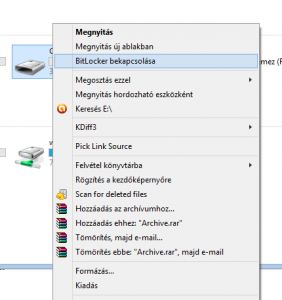
Ezután bejön egy párbeszédpanel, ami mindent szépen értelmesen le fog neked írni és tájékoztatni fog a részletekről. Nagyon fontos, hogy a megadott jelszót ne felejtsd el, mert a titkosítás feloldásához maga a jelszavad lesz a kulcs, ha az nincs meg pápá az adatoknak. Ennek baromi nagy előnye, hogy ha mondjuk céges adatokat hurcolsz a kulccsomódon lévő pendrive-on és azt a kulccsomót vagy róla a pendrive-ot elhagyod más nem fog tudni az adatokhoz hozzáférni. …természetesen titkosítás ide vagy oda, az eszköz tartalmát formázhatják és használhatják saját célra, de legalább nem kell az adatok kiszivárgása miatt aggódnod. - Használj normális jelszavakat
Ne „jelszó”, „jelszó123”, születési év, macskádneve legyen a jelszó, hanem egy olyan dolog, amit csak te tudsz és legyen olyan elvont hülyeség, hogy te meg bírd jegyezni és más ne tudjon rájönni. Jó, ha legalább 6 karakter és tartalmaz kis-, nagybetűt és számot. Fontos még, hogy ne add meg másoknak jelszavaidat.
A különböző fiókokhoz, eszközökhöz még ha nem is teljesen különböző, de eltérő jelszavakat használj, hogy ha egy kiszivárog ne legyen minden cuccodhoz rosszindulatú embereknek hozzáférésük.
Én egyébként személy szerint 5 féle jelszót használok különböző helyeken, a leghosszabb (legerősebb) jelszavam 26 karakter hosszú.Jobb helyeken van lehetőség kétlépcsős azonosításra is (google, facebook, netbankok), ezeket nem kötelező, de érdemes bekapcsolni abban az esetben, ha előfordul, hogy idegen gépről kell bejelentkezned könnyen egy háttérben lévő kártékony szoftverrel naplózhatják a billentyűleütéseidet – ezáltal az accountodhoz a jelszavadat is.
Ha paranoiás vagy tarts szem előtt azt is, hogy idegen helyen (például POS terminálnál, azaz bolti kártyás fizetőhelyeknél), vagy egyszerűen egy idegen számítógépnél kamerával megfigyelhetik az általad bevitt pinkódot/jelszót. Ez ellen védekezhetsz a már említett kétlépcsős azonosítással, illetve úgy, hogy egy kézzel gépelsz, másik kezeddel takarod a billentyűket – de mondok durvábbat a műanyag gomboknál a kezed hője rövid időre megmelegíti a billentyűt, ergó hőkamerával mikor elveszed a takaró kezed a kód visszaolvasható. Részletek itt. - Ha fizikailag tárolod az adataidat (legyen szó NAS-ról, vagy csak egyszerű pendrive-ról, winchesterről) ne egyetlen helyen tárold őket.
Gondolj arra, hogy betörnek a lakásba és mindent elvisznek. El a számítógépet és ha már ott vannak a fiókban azt a két pendrive-ot is. Jobb, ha számodra fontos adatokat fizikailag is külön helyen (titkosítva) tárolsz, mondjuk szülőknél vagy akár szomszédnál, tökmindegy, ha otthon eldugod a cuccot mondjuk egy tűzvész azt is ugyanúgy megtalálja és elpusztítja.
- Titkosítsd a pendrive-ot, merevlemezt vagy az adatokat!
- Nem csak a mentésről kell gondoskodni
Emberek vagyunk, tévedhetünk, képzeld el, hogy véletlen letörölsz, vagy módosítasz egy fontos file-t, amit aztán mondjuk a dropbox hűségesen fel is tölt (azaz töröl) egyből a felhőbe. Vagy gondolj arra, hogy kapsz egy vírust és minden fényképed, doksid megnyithatatlanná válik.- Figyelj oda, hogy mit másolsz ki a pendrive-ra. Ha ragaszkodsz a pendrive-okhoz akkor legyen olyan, amit gyakrabban, legyen, amit ritkábban használsz egy esetleg háttérben megbújó alattomos vírus miatt (tehát ne legyen minden pendrive vírusos).
- Ha nem muszáj ne írd felül az állományokat, hanem pl a projektek mappáiba tégy további mappákat, amik dátumot jelölik – így meglesznek a dokumentumod korábbi változatai is
- Használd a Windows által elérhető Fájlelőzmények funkciót. Ezt úgy tudod elérni, hogy belépsz a vezérlőpultba és jobb-felül keresésbe beírod, hogy „előzmények”, majd a Fájlelőzmények zöld linkre kattintasz – itt egy varázsló ismételten, magyarázva segít beállítani. Ha pedig töröltél vagy módosítottál adatot akkor „visszalépni az időben” úgy tudsz, hogy a megnyitott mappában fent kattintasz az előzmények gombra, ahol listát kapsz a legutóbbi mentésekről, így visszaállíthatóvá válik a módosított vagy lomtárból is törölt dokumentum.
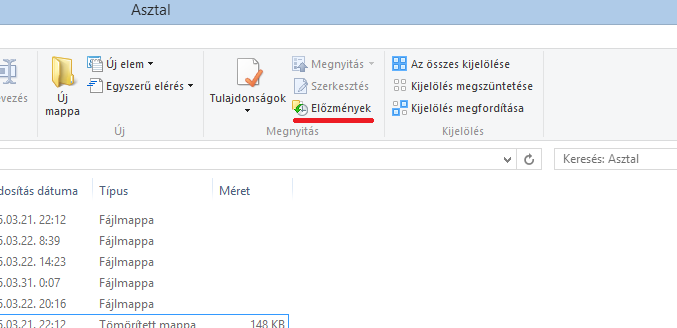
- Használj normális vírusírtót – például NOD32-t, vagy a gyári Windows Defender is megteszi; frissítsd a programjaidat, kerüld a warez és pornó oldakat, ne dőlj be az ingyen-csak-most netes kamuajánlatoknak.
Ha elsötétül a képernyő és egy program engedélyt kér rendszergazdai futtatásra nézd meg jól, hogy mi az és csak akkor válaszolj Igennel, ha valóban tudod melyik programról van szó. Ezzel elkerülhetők a kártékony vírusok települése.
Ajánlom a ninite.com weboldalt – lényege, hogy be tudod pipálgatni milyen programra van szükséged, vagy milyen programokat használsz jelenleg és egyetlen letölthető futtatható programként telepít és frissít minden megjelölt programot, ezáltal elkerülheted, hogy más legyen a kezdőoldalad, vagy hogy vírust kapj.
Végül: a számítógép nem egy olcsó cucc. Sokaknak munkaeszköz, sokaknak szórakozás. Olyasmi dolog, mint egy autó. Egy autót elvisszük meghatározott időközönként szervizbe átnézetni (igaz, muszájból), hogy vizsgáztatáskor ne legyen gond.
Namost a számítógépnél nincs vizsgáztatás, az emberek nem is foglalkoznak a gép karbantartásával.
Ne sajnáld egy évben egyszer elvinni egy szak/márkaszervízbe vagy egy legalább ránézésre hozzáértő ismerőst megkérdezni, volna-e kedve a gépre ránézni.
Fontos, hogy ne csak az évi egy vizsgálást ne sajnáld, hanem az ezzel járó költségeket. Gyakori probléma informatikusoknál, hogy rokonok, szomszédok, ismerősök telefonon, személyesen zaklatják, hogy „nézd már meg, neked csak két perc”, de egyrészt biztosan, hogy nem két perc (főleg ha beleszámoljuk azokat az éveket, míg a szükséges tudásra szert tett), másrész képzeld el, hogy egész nap ezt csinálja, gondolj bele mennyi kedve van este/hétvégén is azzal foglalkozni.
Így tehát méltó a munkás a maga bérére – általában egy nagy átvizsgálás, esetleg újratelepítés, fizikailag szétszedés és takarítás időbe kerül, ezért általában 5-8-10 ezer forintot illő lecsengetni a szakinak, persze függ attól, hogy mit csinált a géppel. Egy újratelepítés mondjuk 3 rugó, egy szétszedés-takarítás 5 rugó, adatmentéses dolog megint növeli az árat adatmennyiség és macera függvényében, szükséges alkatrészcsere pedig már más tészta – ennek költsége maga az alkatrész árától is függ, de egy laptop esetében itt is kell egy 5 ezer forintos szerelési költséggel számolni.
Természetesen, ha a gép még garanciális akkor nem szedjük szét bárhol, címkék szokták jelezni, hogy mit szabad megbontani és mit nem, hogy ne veszítsd el a garanciát. Ha kiderül, hogy alkatrészhiba akkor mindenképpen garanciális márkaszervíz!
Nos, miről is beszéltünk az elmúlt néhány oldalban?
Az adataid biztonságáról. Most, hogy valószínűleg minden rendben nem biztos, hogy érdekel a téma, de gondolj a jövőre. A saját dolgod könnyíted meg ezzel.
Ez tényleg nem játék.